Kita priežastis, dėl kurios galime galvoti apie SELinux išjungimą, yra tada, kai naudojate Fedora Linux 39 vienos plokštės kompiuteriuose (SBC), pvz., Raspberry Pis. Kadangi šie mini kompiuteriai turi ribotus išteklius, SELinux išjungimas šiek tiek pagerins našumą.
Nerekomenduojame visiškai išjungti SELinux ir palikti sistemos neapsaugotą. Bet jei tai bandomasis kompiuteris, vienos plokštės kompiuteris (SBC) su ribotais ištekliais arba tiesiog kompiuteris privačiame tinkle, kuris jokiu būdu nepasiekiamas iš išorės, galite išjungti SELinux.
Šiame straipsnyje parodysime, kaip visiškai išjungti SELinux Fedora 39, jei to prireiktų.
Turinio tema:
- Tikrinama dabartinė SELinux būsena
- SELinux režimų keitimas
- Visiškas SELinux išjungimas naudojant branduolio įkrovos parametrą
- Tikrinama, ar SELinux išjungtas
- Vėl įgalinti SELinux
- Išvada
Tikrinama dabartinė SELinux būsena
Norėdami patikrinti dabartinę SELinux būseną, paleiskite šią komandą:
$ getenforce
Kaip matote, SELinux veikia „Įgyvendinimo“ režimu. Tai numatytasis SELinux režimas Fedora 39. Šiame režime SELinux yra visiškai aktyvus ir veikia.
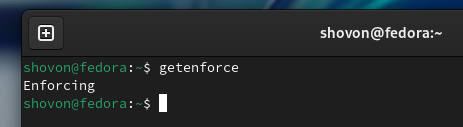
SELinux režimų keitimas
SELinux turi du režimus: „Enforcing“ ir „Permissive“ režimą.
„Įgyvendinimo“ režimu SELinux įgyvendina savo saugos politiką. „Permissive“ režimu SELinux registruoja tik įspėjimus; ji neįgyvendina jokios politikos. Taigi, režimu „Permissive“ SELinux leis jums atlikti veiksmus taip, kaip darytumėte, jei jis išjungtas.
Užuot visiškai išjungę SELinux, galite nustatyti jį į „Leidžiamo“ režimą, nebent turite ką nors kita.
Norėdami nustatyti SELinux režimą „Permissive“, paleiskite šią komandą:
$ sudo bet -i 's/^SELINUX=įgaliojimas/SELINUX=permissive/g' / ir tt / selinux / konfigKad pakeitimai įsigaliotų, iš naujo paleiskite „Fedora“ sistemą:
$ sudo paleisti iš naujoKaip matote, SELinux nustatytas į „Leidžiamo“ režimą.
$ getenforce 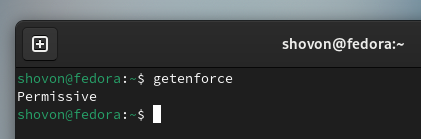
Galite grąžinti SELinux į „Enforcing“ režimą naudodami šią komandą:
$ sudo bet -i 's/^SELINUX=permissive/SELINUX=įgaliojimas/g' / ir tt / selinux / konfigTada iš naujo paleiskite kompiuterį, kad pakeitimai įsigaliotų.
$ sudo paleisti iš naujoVisiškas SELinux išjungimas naudojant branduolio įkrovos parametrą
Norėdami visiškai išjungti SELinux Fedora 39 naudodami branduolio įkrovos parametrą, paleiskite šią komandą:
$ sudo nešvarus --atnaujinti branduolį VISI --args 'selinux=0'Kaip matote, „selinux=0“ branduolio įkrovos parametras yra nustatytas visiems galimiems „Fedora 39“ GRUB įkrovos įrašams.
$ sudo nešvarus -- info VISI 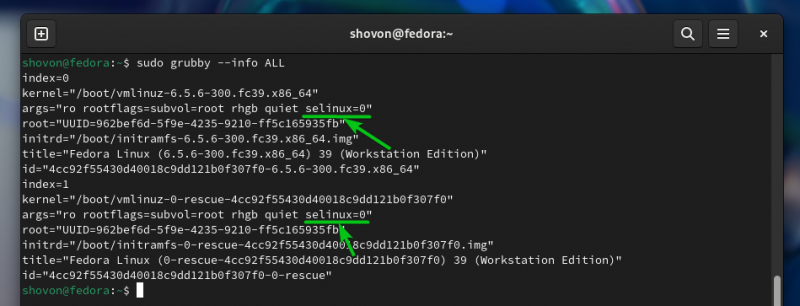
Kad pakeitimai įsigaliotų, iš naujo paleiskite kompiuterį.
$ sudo paleisti iš naujoTikrinama, ar SELinux išjungtas
Norėdami patikrinti, ar SELinux išjungtas, paleiskite šią komandą:
$ getenforceKaip matote, SELinux išjungtas.
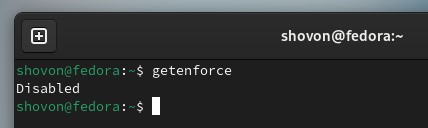
Vėl įgalinti SELinux
Norėdami vėl įjungti SELinux, pašalinkite branduolio įkrovos parametrą 'selinux=0' naudodami šią komandą:
$ sudo nešvarus --atnaujinti branduolį VISI --pašalinti-args 'selinux=0'Kaip matote, „selinux=0“ branduolio įkrovos parametras pašalinamas iš visų „Fedora 39“ GRUB įkrovos įrašų.
$ sudo nešvarus -- info VISI 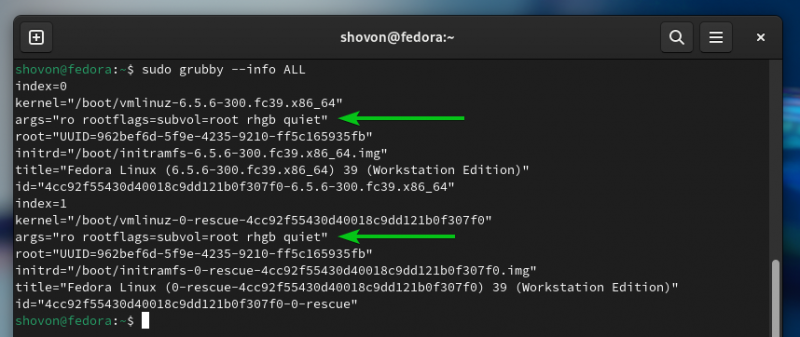
Kad pakeitimai įsigaliotų, iš naujo paleiskite kompiuterį.
$ sudo paleisti iš naujoKai kompiuteris paleidžiamas, SELinux turėtų būti įjungtas, kaip matote šioje ekrano kopijoje:
$ getenforceIšvada
Šiame straipsnyje parodėme, kaip Fedora 39 pakeisti SELinux režimus (iš priverstinio į leistiną ir atvirkščiai). Taip pat parodėme, kaip visiškai išjungti SELinux Fedora 39 naudojant 'selinux=0'. branduolio parametras ir kaip iš naujo įjungti SELinux Fedora 39.